
「マッシュアップゴルフに入るか迷っているけど、使い方がよくわからない、、、」
こんにちは、FOLG編集部のミキです。
この記事ではマッシュアップゴルフのサービスを初めて使う人のために、その使い方を丁寧に解説しています。
ネットやアプリを使ったゴルフ予約が一般的になってきていますが、初めて使う方には「何が何やらチンプンカンプン」だったりすることがよくあります。
せっかくマッシュアップゴルフのサブスクに興味を持ったとしても、使い方がわからずに諦めてしまうのは非常にもったいないことです。
この記事を最後まで読んで、マッシュアップゴルフを使いこなしましょう。
準備
まずはマッシュアップゴルフの公式ホームページから会員登録手続きを行います。
ちなみに会員登録自体は無料で行えます。
会員登録
まずはこちらから公式ホームページに移動しましょう。
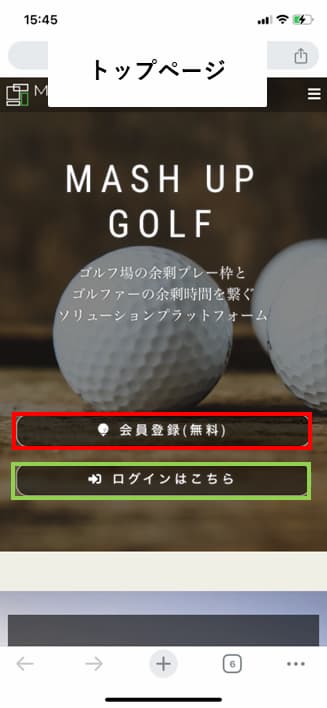
画面中央にある赤枠の「会員登録(無料)」をタップします。
*すでに会員登録が完了している場合は緑枠の「ログインはこちら」をタップしてログインしましょう。
すると、このような画面に移ります。
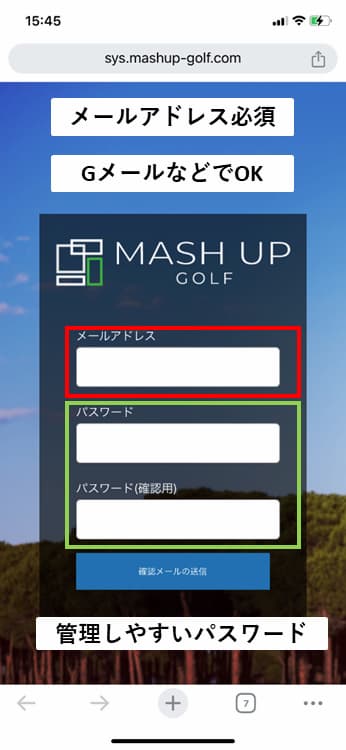
まず上からメールアドレスを入力します。
ヤフーやグーグルなどのフリーメールアドレスでも大丈夫です。
今後通知などが来ますので、普段からよく使うアドレスを使うのがおすすめです。
パスワードは設定用と確認用で2回入力します。
アルファベットの大文字・小文字、数字を組み合わせて、できるだけ長いパスワードがおすすめです。
すべて入力が完了したら、最後に「確認メール送信ボタン」をタップしましょう。

この画面が出たらOKです。
「MASH UP GOLF 無料会員ログインURLのお知らせ」というメールが届いているはずなので、メールフォルダをチェックしましょう。
万が一、届いていない場合は迷惑メールフォルダなどもチェックしましょう。
それでもない場合は、メールアドレスを打ち間違えた可能性がありますので、最初の「会員登録(無料)」からやり直しましょう。
メールに届いたURLをタップするとこの画面になります。
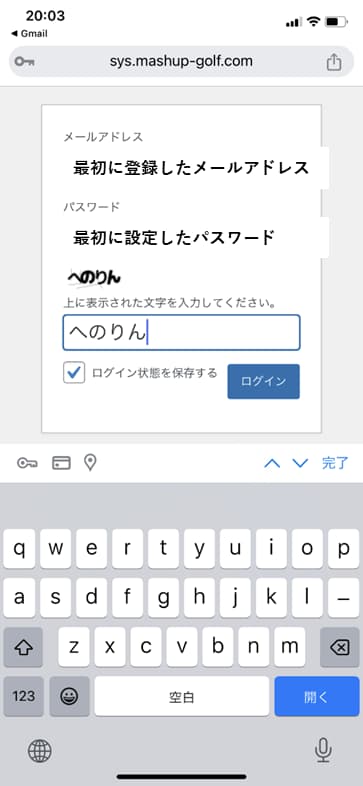
ここでメールが届いたアドレスと、最初に設定したパスワードを入力します。
少し面倒ですが、人間判定用のひらがなも入力しましょう。
ちなみに「ログイン状態を保持する」にチェックを入れておくと便利です。
初期設定を行う

無事にログインできたら、この画面にうつります。
ここで一番上にある「初期設定を行う(会員登録)」をタップしましょう。

氏名や住所、ニックネームなど必要な情報をすべて記載しましょう。

すべて入力完了後、利用規約を読んで、同意するにチェックを入れます。
そして、次のステップに進みます。

ゴルフ場が本人確認を行うために顔写真を登録する必要があります。
こちらの画面から写真ファイルをアップロードしましょう。
いったんスキップして、後で登録することも可能です。

顔写真を登録すると、支払い方法の設定に入ります。
「支払い画面へ」をタップします。
とりあえずトライアル利用する場合でもこちらにクレジットカード情報を登録する必要があります。

会員に関する注意事項やクレジット決済に関する情報が記載されています。
上から順番にしっかり内容を確認しましょう。
問題なければ、一番下の「本会員登録」ボタンをタップします。
クレジットカード情報を入力する画面になりますので、必要事項を記載しましょう。
マイページ
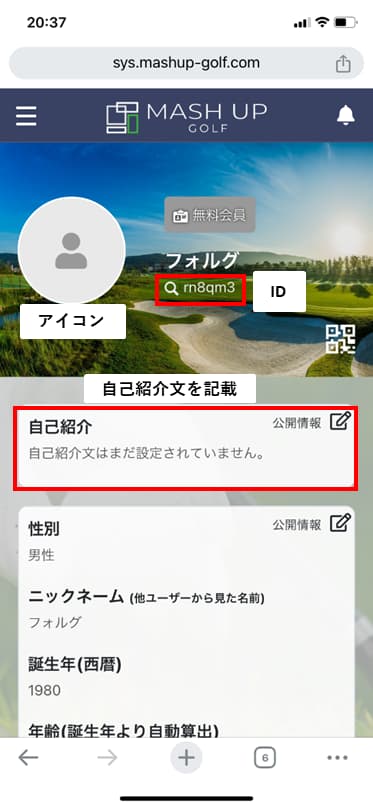
マイページではアイコンの設定や自分の会員IDを確認することができます。
また、一人予約時などに表示される自己紹介文もここで編集できます。
編集するには右上の「公開情報」と書かれた鉛筆マークをタップしましょう。
友達の追加
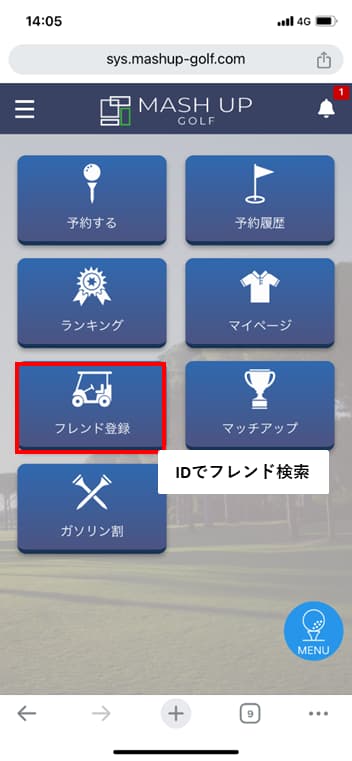
マッシュアップゴルフでは会員さん同士でフレンド登録できる機能もあります。
メニュー画面のフレンド登録から、フレンドに追加したい会員さんのIDを検索バーに入力しましょう。
検索結果からフレンド追加できるようになっています。
ラウンド予約する
ここからはMASH UP GOLFでラウンド予約する方法を解説しています。
使い方はシンプルなので、順を追って確認していきましょう。
一人予約
まずは一人予約する方法を解説します。

ホーム画面の右下にある①「MENU」というタブをタップします。
すると、この画面にいきます。
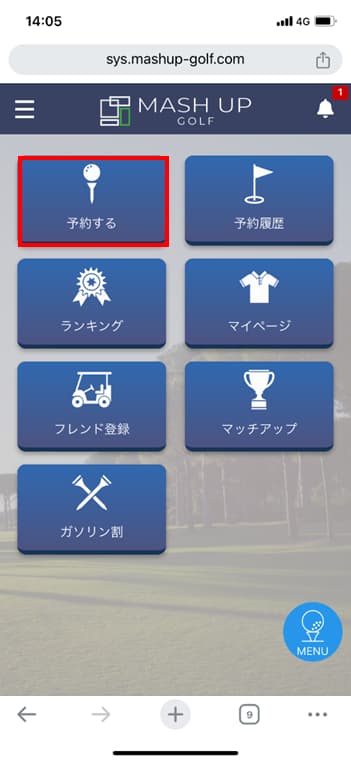
左上にある「予約する」ボタンをタップ。

人数を選択する画面になりますので、左の「1人」を選択します。
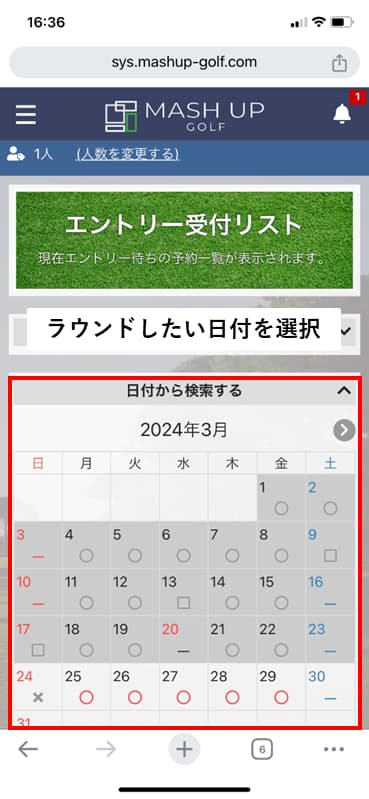
空き枠状況などがわかるカレンダーが表示されます。
ここからラウンドした日付をタップしましょう。
ちなみにカレンダーに表示されているアイコンですが、
〇:空き枠あり
△:残りわずか
□:キャンセル待ち
-:空き枠未登録(今後追加される可能性あり)
×:選択不可(土日祝など枠がない場合)
という内容になっています。
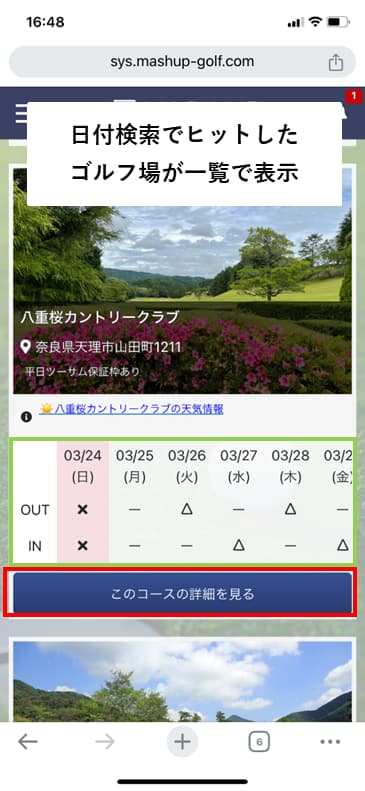
カレンダーの日付をタップすると、空き枠があるゴルフ場が一覧で表示されます。
表示されたゴルフ場の下にもカレンダーが表示されて(緑枠)いますが、これがそのゴルフ場の予約状況になります。
1人予約をしたい場合は赤枠の「このコースの詳細を見る」ボタンをタップします。
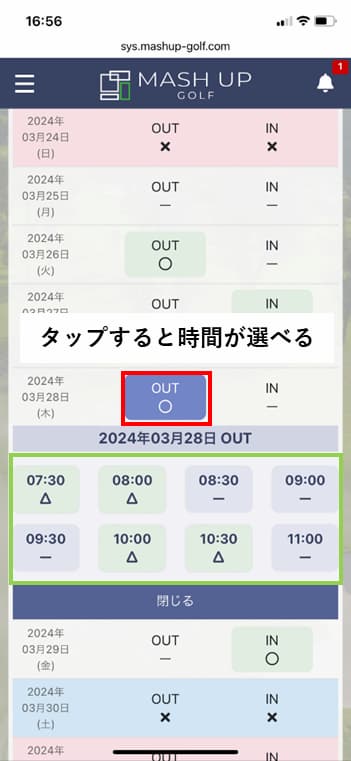
コースの詳細が表示されますので、下の方にスクロールしていきましょう。
すると、また上の画面のようなカレンダーが表示されます。
ここでラウンドしたい日付をタップすると、ラウンド予定時刻が表示されます。
エントリーしたい時間をタップすると、注意事項を確認して、予約完了をタップしましょう。
エントリー受付リスト

一人予約で枠が埋まりやすいように、③「エントリー受付リスト」機能があります。
予約が確定しやすくなりますので、一人参加で使う方はぜひ活用しましょう。
エントリー受付リストを使う場合は③のバナーをタップします。

直近の日付から順番に空き枠があるエントリーリストが表示されます。
自分がいける日付やラウンドしたいゴルフ場を発見したら、赤枠の詳細ボタンを押しましょう。

詳細ボタンをタップすると、ゴルフ場の詳細やすでにエントリーした方の情報が確認できます。
問題なければ一番下の「この予約にエントリーする」ボタンをタップしましょう。
エントリーは前日の正午まで対応しています。
(例えば、28日のラウンドなら、27日の正午まで)
また、枠が確定するまではエントリーの取り消しなども可能です。
(エントリーの確定はおおよそラウンド日の2日前になります)
グループでの予約
グループで予約する際も基本的な使い方は「一人予約」の時と同じです。
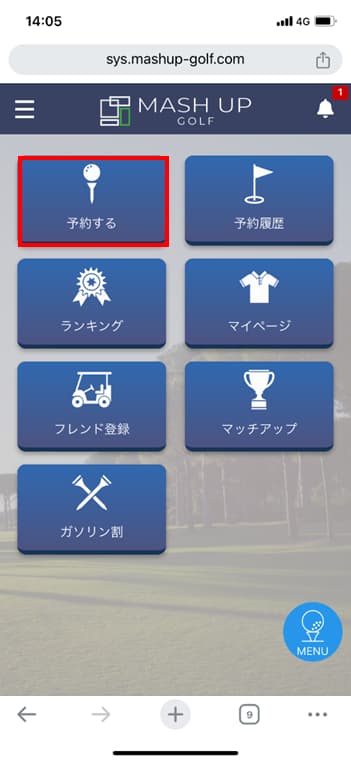
メニュー画面から「予約する」を選択し、ラウンドしたい人数を選択します。

2人での予約と3~4人での予約では、取れる枠に違いが出ます。
また、2人の場合は追加料金がかかる場合があるので注意しましょう。
カレンダーから日付を選択したり、ゴルフ場を選択するのは1人予約の時と同じです。

グループ予約では最後に同伴者を登録する画面があります。
同じマッシュアップゴルフの会員さんと予約する場合はフレンドリストから選択できます。
非会員の場合は氏名を入力しましょう。
予約の確認
予約の確認は非常に簡単です。

ホーム画面の上部に次回の予約が表示されていますので、そちらをタップしましょう。
また、メニュー画面の「予約履歴」からも予約の確認を行うことができます。

便利な空枠状況お知らせ設定
マッシュアップゴルフでは日程が近づくにつれて、空き枠が生まれやすいシステムになっています。
そのため、ラウンドしたい日に空き枠が全くない状態でも、待っていれば新たに空き枠が生まれる可能性があります。
そういった時に便利なのが、「空枠通知機能」です。

ホーム画面をスクロールして下に行くと、「空枠状況お知らせ設定」のバナーがあります。
そのバナーをタップしましょう。

設定画面に行きます。
通知の受け取りを「システム」「メール」「システム+メール」と選択できますが、基本的にメールでの受け取りがおすすめです。
また、受け取りのメールアドレスもここで設定できます。
最初にアカウントを作ったメールアドレスが設定されているはずです。
メールアドレスの変更もここで可能です。
この画面から下にスクロールしていくと、

カレンダーの画面になります。
ここで自分がラウンドしたい日の通知をONにしておけば、定期的にメール届くように設定されます。
当日のラウンド
ラウンド日の手続きを解説します。
入場受付
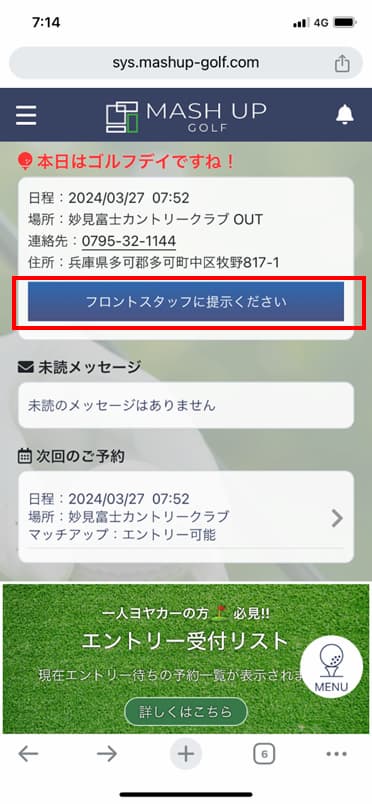
ラウンド当日になると、本人確認用に顔写真が載った会員証を見せる必要があります。
ホーム画面の上にこのように表示されますので、「フロントスタッフに提示」ボタンをタップしましょう。
その後はゲストカードに氏名や住所を記入し、最後にロッカーキーを受け取ります。
通常のラウンドと同じですので、ロッカールームで準備しましょう。
清算
ラウンド後の清算は通常のラウンドとほぼ同じ流れになります。
自動精算機または受付で清算を行いましょう。
レストランは利用するように
マッシュアップゴルフのサービスではプレーフィーが無料となりますが、必ずレストランを利用するようにしましょう。
ゴルフ場にもよりますが、意図的にレストランを利用しなかった場合には、別途手数料が請求されることがあります。
もともとお得にラウンドできていますので、あまりケチらずにおいしい食事を楽しみましょう。
キャンセルについて
プレー枠が確定するまでの予約ではキャンセルしても特に手数料などはかかりません。
だいたい、プレー日の2日前に枠や時間が確定しますので、キャンセルしたい場合は余裕をもって行いましょう。
予約が確定した後、どうしてもキャンセルしたい場合は「キャンセル料」を支払ってキャンセルすることもできます。






